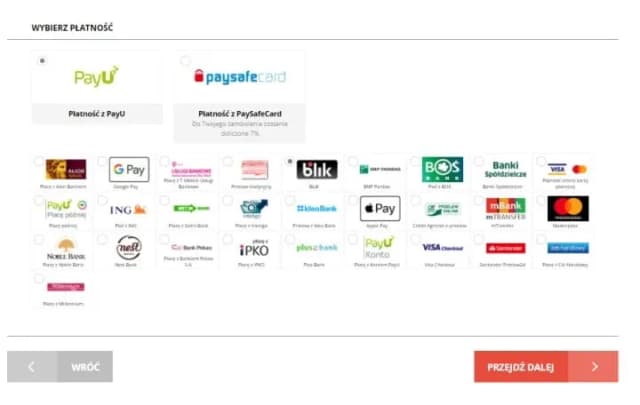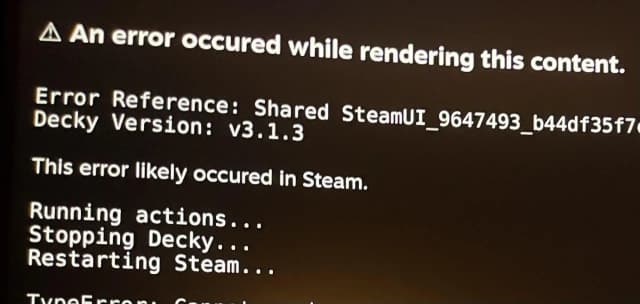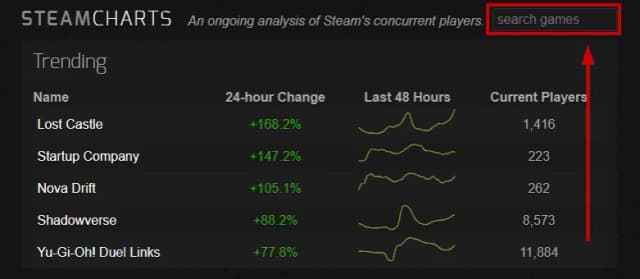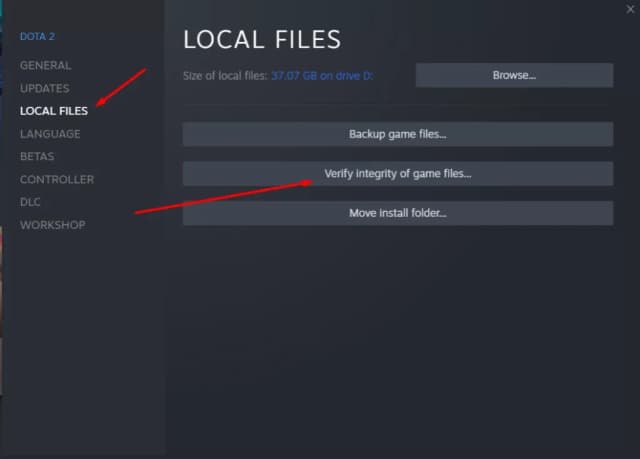Nie tylko omówimy, jak znaleźć te informacje w bibliotece Steam, ale także przyjrzymy się innym metodom, które mogą być pomocne, jeśli nie masz dostępu do plików lokalnych. Dzięki tym wskazówkom będziesz mógł cieszyć się grą bez zakłóceń i być na bieżąco z najnowszymi aktualizacjami.
Najistotniejsze informacje:
- Aby sprawdzić wersję gry, otwórz bibliotekę Steam i kliknij prawym przyciskiem myszy na grę.
- Wybierz opcję "Właściwości" i przejdź do zakładki "Lokalne pliki", aby zobaczyć wersję.
- Możesz również sprawdzić wersję, przeglądając pliki lokalne gry.
- Znajomość wersji gry jest istotna, aby unikać problemów z aktualizacjami i błędami.
- Wersja gry ma wpływ na kompatybilność z modami i dodatkami.
- Alternatywne metody sprawdzania wersji obejmują korzystanie z narzędzi zewnętrznych, takich jak SteamDB.
- Informacje o wersji można także znaleźć na stronie gry na platformie Steam.
Jak sprawdzić wersję gry na Steam krok po kroku dla graczy
Aby sprawdzić wersję gry na Steam, najpierw musisz otworzyć swoją bibliotekę Steam. To jest miejsce, gdzie znajdują się wszystkie twoje zainstalowane gry. Po uruchomieniu aplikacji Steam, znajdź zakładkę "Biblioteka" na górnym pasku menu. Kliknij na nią, aby zobaczyć listę wszystkich gier, które posiadasz. Wybierz grę, której wersję chcesz sprawdzić, klikając na jej nazwę.
Gdy już znajdziesz grę, kliknij na nią prawym przyciskiem myszy. Z menu, które się pojawi, wybierz opcję "Właściwości". Otworzy się nowe okno z różnymi ustawieniami gry. W tym oknie będziesz mógł przejść do zakładki "Lokalne pliki", gdzie znajdziesz szczegółowe informacje o wersji gry. To właśnie tam możesz zobaczyć, jaką wersję posiadasz oraz czy są dostępne jakieś aktualizacje.
Otwieranie biblioteki Steam i wybór gry dla wersji
Aby rozpocząć, uruchom aplikację Steam na swoim komputerze. Po zalogowaniu się, skieruj się do zakładki "Biblioteka", która znajduje się na górze ekranu. W tej sekcji znajdziesz wszystkie swoje gry. Przewiń listę lub użyj opcji wyszukiwania, aby szybko znaleźć grę, której wersję chcesz sprawdzić. Kliknij na nazwę gry, aby ją zaznaczyć i przejść do kolejnych kroków.
Sprawdzanie wersji gry w zakładce "Lokalne pliki"
Aby sprawdzić wersję gry na Steam, przejdź do zakładki "Lokalne pliki" w oknie właściwości gry. Po kliknięciu prawym przyciskiem myszy na grę w bibliotece Steam, wybierz "Właściwości". W otwartym oknie znajdziesz kilka zakładek, z których jedna to "Lokalne pliki". Kliknij na nią, aby uzyskać dostęp do informacji dotyczących plików gry.
W tej zakładce znajdziesz przycisk "Przeglądaj pliki lokalne", który otworzy folder z wszystkimi plikami gry. W tym folderze zlokalizuj plik wykonywalny gry, kliknij go prawym przyciskiem myszy i wybierz "Właściwości". Następnie przejdź do zakładki "Szczegóły", gdzie znajdziesz numer wersji gry. Te informacje pomogą Ci zrozumieć, czy masz najnowszą wersję gry, czy może wymaga ona aktualizacji.
Unikanie problemów z aktualizacjami i błędami w grze
Używanie przestarzałych wersji gier może prowadzić do różnych problemów, które znacznie obniżają jakość rozgrywki. Gracze często napotykają na błędy, które mogą uniemożliwić im kontynuowanie gry, takie jak zawieszanie się aplikacji czy problemy z połączeniem z serwerami. Dodatkowo, nieaktualne wersje mogą powodować, że gra staje się niekompatybilna z nowymi dodatkami lub aktualizacjami, co skutkuje brakiem dostępu do nowych funkcji. W skrajnych przypadkach, gracze mogą nawet stracić postępy w grze z powodu problemów z synchronizacją danych.
Zapewnienie kompatybilności z modami i dodatkami
Znajomość wersji gry jest kluczowa dla zapewnienia jej kompatybilności z modami i dodatkami. Wiele modyfikacji wymaga określonej wersji gry, aby działały poprawnie. Jeśli masz przestarzałą wersję, możesz napotkać problemy, takie jak błędy w działaniu modów lub całkowity brak ich funkcjonalności. Ponadto, nowe dodatki często wprowadzają zmiany w mechanice gry, które mogą być niekompatybilne z wcześniejszymi wersjami. Dlatego warto regularnie sprawdzać wersję gry, aby móc korzystać z pełni możliwości, jakie oferują mody i dodatki.
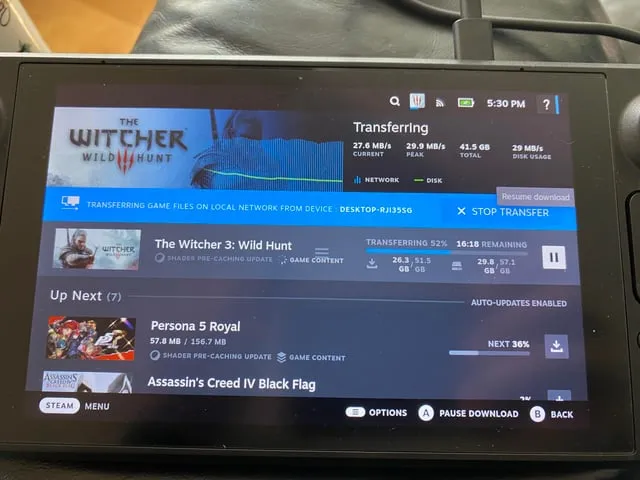
Alternatywne metody sprawdzania wersji gry na Steam
Jeśli chcesz sprawdzić wersję gry na Steam, istnieje kilka alternatywnych metod, które mogą być bardzo pomocne. Oprócz korzystania z opcji dostępnych w samej aplikacji Steam, możesz skorzystać z różnych narzędzi online oraz stron internetowych, które oferują szczegółowe informacje o grach. Te metody mogą być szczególnie użyteczne, gdy nie masz dostępu do plików lokalnych lub chcesz uzyskać więcej informacji na temat aktualizacji i historii wersji.
Jednym z najpopularniejszych narzędzi jest SteamDB, które pozwala na przeglądanie szczegółowych informacji o grach, w tym ich wersji. Możesz także odwiedzić stronę gry na platformie Steam, gdzie często znajdziesz sekcję z informacjami o aktualizacjach, co również może pomóc w ustaleniu, która wersja jest aktualnie dostępna. Dzięki tym alternatywnym metodom możesz szybko i łatwo uzyskać potrzebne informacje.
| Narzędzie | Opis | Funkcje |
|---|---|---|
| SteamDB | Strona internetowa z informacjami o grach na Steam | Historia aktualizacji, numery wersji, statystyki |
| Strona gry na Steam | Oficjalna strona gry w sklepie Steam | Informacje o aktualizacjach, nowościach, recenzjach |
Używanie narzędzi zewnętrznych, takich jak SteamDB
Aby skorzystać z SteamDB, wystarczy odwiedzić stronę internetową narzędzia. Na stronie znajdziesz możliwość wyszukiwania gier według ich nazw. Po znalezieniu interesującej Cię gry, kliknij na jej tytuł, aby zobaczyć szczegółowe informacje, w tym numer wersji oraz historię aktualizacji. SteamDB oferuje również dane o zmianach w grze, co może być przydatne, gdy chcesz wiedzieć, co nowego dodano w ostatnich aktualizacjach. To narzędzie jest bardzo intuicyjne i łatwe w użyciu, co czyni je doskonałym wyborem dla wszystkich graczy.
Sprawdzanie informacji o wersji na stronie gry na Steam
Aby sprawdzić wersję gry na Steam, możesz odwiedzić stronę gry w sklepie Steam. Po wyszukaniu tytułu w bibliotece lub na głównej stronie Steam, kliknij na nazwę gry, aby przejść do jej profilu. Na stronie gry znajdziesz sekcję "Aktualizacje", która często zawiera informacje o najnowszych zmianach i wersji gry. Warto również zwrócić uwagę na sekcję "Informacje o grze", gdzie mogą być zamieszczone szczegóły dotyczące aktualnej wersji oraz daty ostatnich aktualizacji.
W przypadku gier, które regularnie otrzymują aktualizacje, takich jak Call of Duty czy Counter-Strike: Global Offensive, informacje o wersji są kluczowe dla graczy, którzy chcą być na bieżąco z nowościami. Czasami deweloperzy zamieszczają także informacje o znanych problemach z danej wersji, co może być pomocne w rozwiązywaniu ewentualnych trudności. Regularne sprawdzanie tych sekcji pomoże Ci w utrzymaniu gry w najlepszym stanie.
Czytaj więcej: Gdzie jest trade link Steam i jak uniknąć oszustw przy wymianie
Jak wykorzystać informacje o wersji do optymalizacji rozgrywki
Znajomość wersji gry to nie tylko kwestia unikania błędów czy problemów z aktualizacjami. Możesz także wykorzystać te informacje do optymalizacji swojej rozgrywki. Na przykład, jeśli wiesz, że Twoja wersja gry jest nieaktualna, możesz przewidzieć, które nowe funkcje lub poprawki mogą wpłynąć na Twoje doświadczenia. Warto regularnie śledzić notatki dotyczące aktualizacji, aby zrozumieć, jak zmiany w grze mogą wpłynąć na strategie, które stosujesz, zwłaszcza w grach wieloosobowych.
Dodatkowo, jeśli jesteś entuzjastą modyfikacji, znajomość wersji gry jest kluczowa dla wyboru odpowiednich modów. Wiele modów jest tworzonych z myślą o określonych wersjach gier, a ich niekompatybilność może prowadzić do problemów z wydajnością. Regularne sprawdzanie wersji oraz korzystanie z narzędzi takich jak SteamDB pozwala na lepsze planowanie, które modyfikacje będą działały najlepiej w Twojej wersji gry, co może znacząco wzbogacić Twoje doświadczenia z rozgrywki.